באפשרותך לבצע הגדלה ותנועה פנורמית של דרכים שונות, בהתאם למכשיר שבו אתה משתמש.
הגדלה ותנועה פנורמית באמצעות לוח המקשים
-
החזק את מקש Ctrl ו- Shift לחוץ.
המצביע הופך לזכוכית מגדלת.
-
נסה את הטכניקות הבאות:
-
לחץ על לחצן העכבר השמאלי כדי להגדיל את התצוגה.
-
לחץ על לחצן העכבר הימני כדי להקטין את התצוגה.
-
לחץ על לחצן העכבר השמאלי וגרור מלבן המכיל רק את האזור שאליו ברצונך להגדיל את התצוגה.
-
לחץ באמצעות לחצן העכבר הימני וגרור כדי לג פנורמי בדיאגרמה.
-
הגדלה ותנועה פנורמית באמצעות גלגל הגלילה
בצע אחת מהפעולות הבאות:
-
כדי לגלול למעלה או למטה, סובב את גלגל הגלילה קדימה או אחורה.
-
כדי להגדיל או להקטין את התצוגה, החזק את מקש Ctrl לחוץ בעת סיבוב גלגל הגלילה קדימה או אחורה.
הערה: באפשרותך לשנות את אופן הפעולה המוגדר כברירת מחדל של גלגל IntelliMouse ממגלילה לשינוי גודל תצוגה. לחץ על הכרטיסיה קובץ ולאחר מכן לחץ על אפשרויות. לחץ על מתקדם, ותחת אפשרויות עריכה, בחר את תיבת הסימון שנה גודל תצוגה עם IntelliMouse .
שינוי גודל תצוגה באמצעות פקדי שינוי גודל התצוגה
פקדי גודל התצוגה נמצאים בשורת המצב של Visio, מתחת לדף יצירת הדיאגרמות.
החזק את המצביע מעל כל פקד כדי לראות מה הפקד עושה. הפקדים כוללים מחוון המגדיר את רמת גודל התצוגה, לחצן להתאמת העמוד לגודל החלון הנוכחי ולחצן לפתיחת החלון 'מבט פנורמי' & תצוגה '.
שינוי גודל תצוגה ותנועה פנורמית באמצעות החלון 'מבט פנורמי & תצוגה'
-
בכרטיסיה תצוגה , בקבוצה הצג, לחץ על חלוניותמשימות ולאחר מכן לחץ על מבט פנורמי & תצוגה.
-
בחלון גלילה & תצוגה , אם אינך רואה תיבה כחולה, גרור כדי ליצור תיבה כחולה. התיבה הכחולה מציינת את האזור בדף המוצג בחלון הציור.
-
שנה את גודל התיבה הכחולה על-ידי גרירת צד עד שהיא מתאימה לאזור שברצונך להגדיל.
-
כדי להציג מקטעים אחרים של הדיאגרמה (או כדי "לבצע גלילה מקבילה" בדיאגרמה), לחץ בתוך התיבה הכחולה וגרור אותה מעל למקטע שברצונך להציג.
עצה: בחלון מבט פנורמי & תצוגה , באפשרותך גם להזיז את המחוון כדי להגדיל או להקטין את התצוגה של הציור.
שינוי גודל תצוגה באמצעות הפקודה 'שנה גודל תצוגה'
בכרטיסיה תצוגה , בקבוצה שינוי גודל תצוגה, לחץעל שנה גודל תצוגה ולאחר מכן בחר רמת גודל תצוגה ולחץ על אישור.
הגדלה ותנועה פנורמית במהירות באמצעות מסך מגע או משטח עקיבה
אם המכשיר שלך כולל מסך מגע או לוח עקיבה:
-
השתמש בתנועה מכווץ עם האגודל והאצבע השמאלית כדי להגדיל ( כווץ כלפי פנים) או להקטין ( כווץ כלפי חוץ).
-
תנועה פנורמית על-ידי החלקה מהירה באצבע אחת.
הגדלה ותנועה פנורמית באמצעות שינוי גודל התצוגה של המוקד
-
פתח את הדיאגרמה להצגה או עריכה.
-
מקם את מצביע העכבר באזור שברצונך לשנות את גודלו:
-
כדי להגדיל את התצוגה: הקש Ctrl וגלול את גלגל העכבר כלפי מעלה כדי להגדיל את התצוגה של האזור שבו נמצא המוקד.
-
כדי להקטין את התצוגה: הקש Ctrl וגלול את גלגל העכבר כלפי מטה כדי להקטין את התצוגה מהאזור שהמוקד נמצא בו.
-
הגדלה ותנועה פנורמית באמצעות לוח מקשים
-
הגדלת התצוגה: הקש Ctrl ועל מקש + . לחלופין, הקש Ctrl+גלגל העכבר ולאחר מכן גלול כלפי מעלה.
-
הקטן תצוגה: הקש Ctrl ועל מקש - . לחלופין, הקש Ctrl+גלגל העכבר ולאחר מכן גלול מטה.
-
פאן: הקש על מקש חץ.
שינוי גודל התצוגה באמצעות המחוון
-
פתח את הדיאגרמה להצגה או עריכה.
-
הגדל והקטן את תצוגת הציור באמצעות המחוון בפינה השמאלית התחתונה.

-
כדי להתאים את דף הדיאגרמה לחלון הנוכחי, בחר התאם עמוד לחלון הנוכחי

שימוש בחלון 'מבט פנורמי & תצוגה'
-
פתח את הדיאגרמה להצגה.
-
כדי להציג את חלון & תצוגה פנורמית, בחר הצג את חלון & שינוי גודל תצוגה

תיבה כחולה מציינת את האזור של הדף המוצג בחלון הציור.
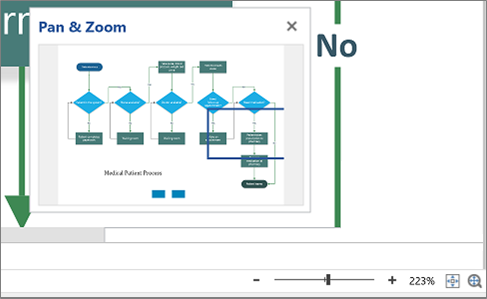
-
אם אינך רואה תיבה כחולה, גרור בתוך החלון מבט פנורמי & תצוגה כדי ליצור תיבה.
-
כדי לבצע תנועה פנורמית, הזז את התיבה הכחולה.
-
כדי לשנות את גודל התצוגה, צייר תיבה כחולה.










